Thep Excel
format
-
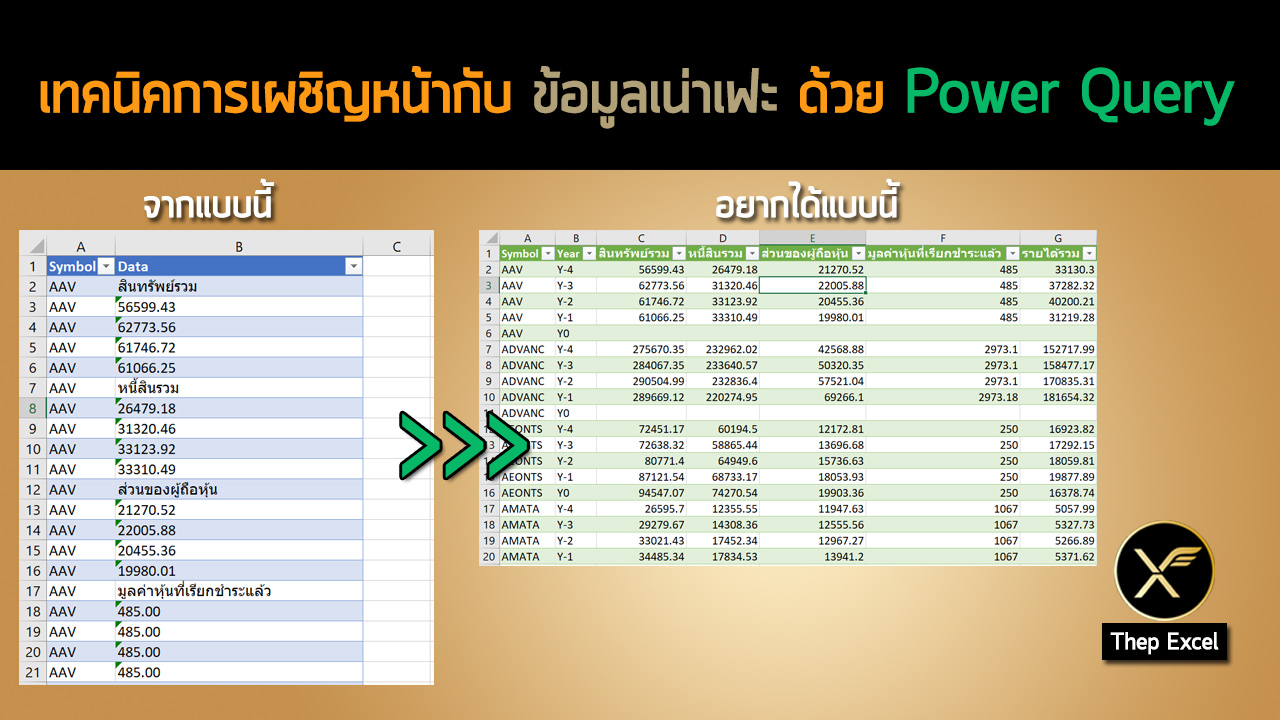
เทคนิคการเผชิญหน้ากับข้อมูลเน่าเฟะด้วย Power Query
-
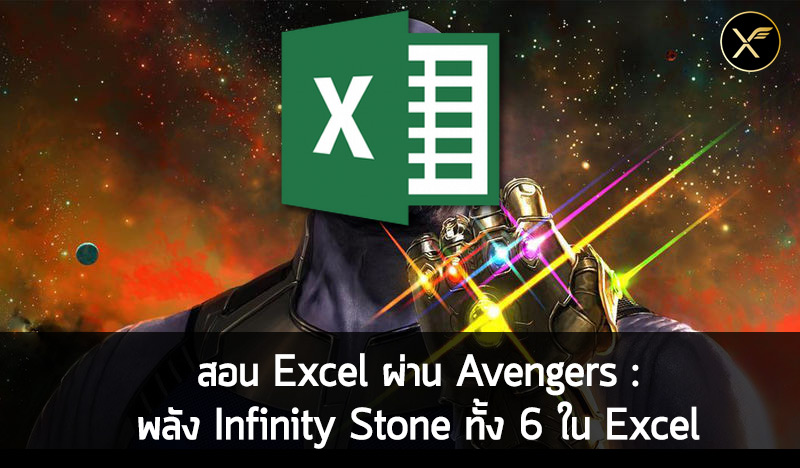
สอน Excel ผ่าน Avengers : พลัง Infinity Stone ทั้ง 6 ใน Excel (ไม่สปอยล์ End Game)
-
สิ่งที่เราเห็นใน Cell มาจากไหน ?
-

วิธีทลายข้อจำกัดหน้าตาของ PivotTable ด้วย OLAP CUBE Formula
-

แนวทางจัดการวันที่เน่า (ผิดไปแล้วทำไงดี)
-

อะไรจะเกิดขึ้น? เมื่อใส่วันที่ใน Excel ด้วยปี พ.ศ. แทนที่จะใส่ ค.ศ.
-

การตั้งค่าให้ Excel รู้จักวันที่ในรูปแบบที่ต้องการ เช่น วัน/เดือน/ปี ไม่ใช่ เดือน/วัน/ปี
-

ใส่ Comment เป็นรูปภาพก็ได้นะ รู้ป่าว?
-

7 วิธีรับมือกับวันแย่ๆ (ใน Excel)
-

มีข้อมูลเห็นอยู่เต็มตา แต่ VLOOKUP หาไม่เจอ ทำไงดี?
-

การเปลี่ยนรูปแบบ (Formatting)
-

แนวทางแก้ไขเวลา Excel สูตรค้าง ไม่ทํางาน ไม่ยอมคำนวณ เอ๋อ…
-
การสร้างกราฟแผนภูมิใน Excel ตอนที่ 2
-
เทคนิคการลบ Hyperlink และป้องกันไม่ให้ Excel ใส่ Hyperlink เองแบบอัตโนมัติ
-
ลูกเล่นเกี่ยวกับ Gridlines
-
ประเภทข้อมูล (Data Type) ในโปรแกรม Excel
